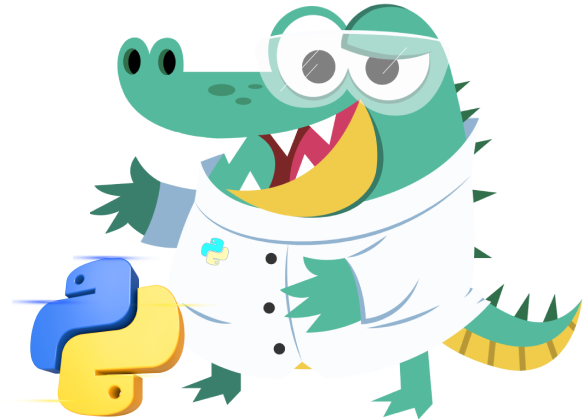Hola a todos en este artículo aprenderemos como instalar Flutter en android Studio con tan solo 7 pasos, recuerden que si tienen alguna duda o sugerencia en la parte de abajo se encuentra la sección de comentarios. Sin más empecemos.
2. Establecer la variable JAVA_HOME
4. Descargar intellij IDEA y configurar Flutter
1. Descargar JDK
Vamos a Oracle Oficial y hacemos a descargar Platform (JDK) 16 o la versión más actual en el momento. Damos clic en JDK DOWNLOAD
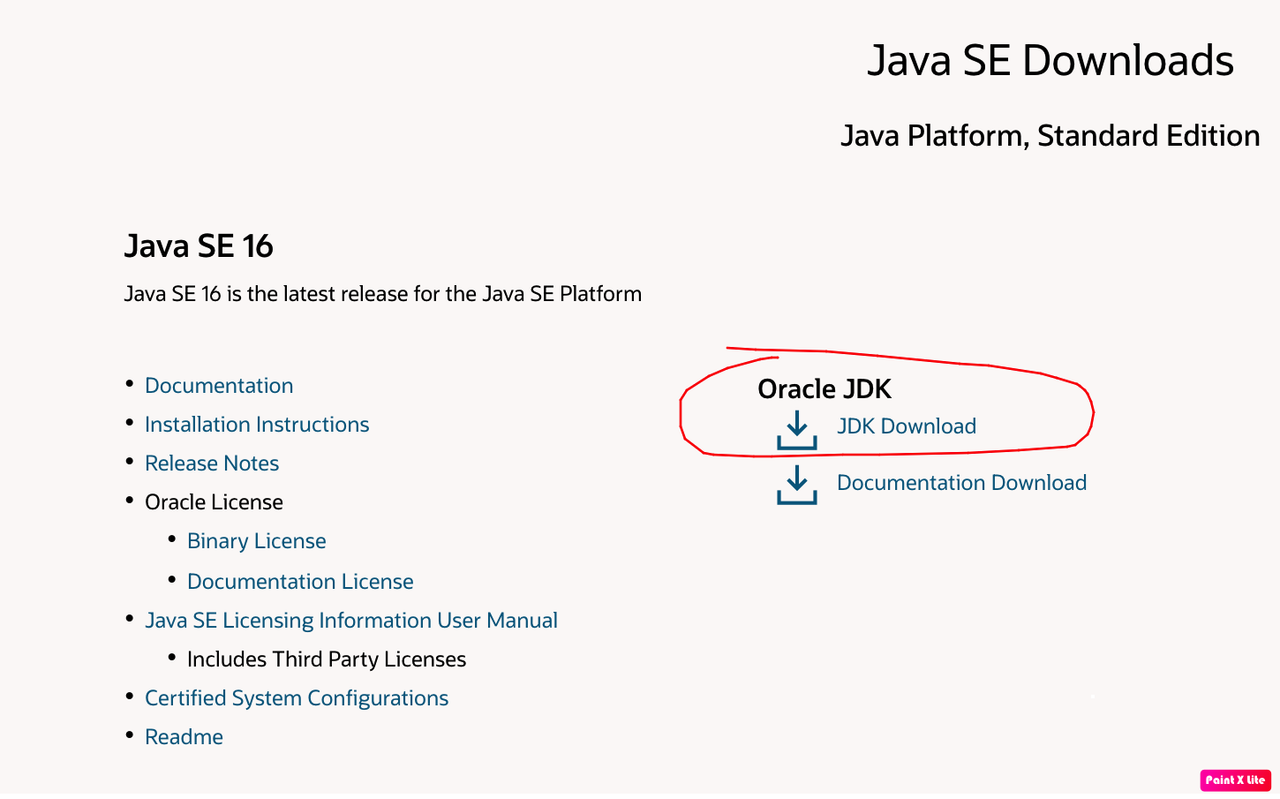
Nos aparecerá la siguiente ventana donde encontraremos el JDK para diferentes SO, seleccionamos el que corresponda con nuestro sistema operativo y damos clic sobre este.
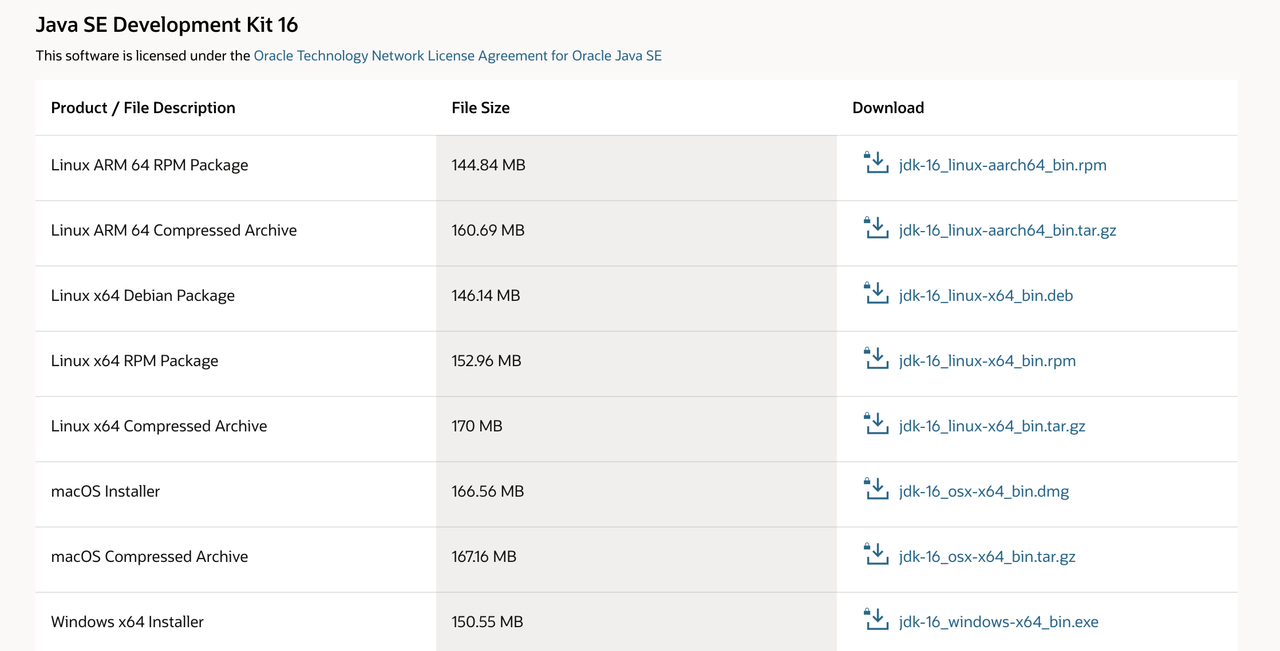
Al dar clic se abrira esta ventana, en la cual debemos de aceptar los acuerdo de uso de la licencia de Oracle, Aceptamos y descargamos

En mi caso descargaré la version para macOS Download jdk-16_osx-x64_bin.dmg Una vez descargado lo ejecutamos y lo instalamos, no tiene ninguna complejidad.
Nota importante: Recomiendo dejar la ruta de instalación por defecto, copiamos la ruta y la pegamos en un archivo de texto porque lo usaremos mas adelante.
2. Establecer la variable JAVA_HOME
Windows
1.- Vamos al Panel de control > Sistema y Seguridad > Sistema. En la opción Configuración avanzada del sistema, haga clic en Variables del entorno.
2.- Ahora, debe modificar la variable “path” en Variables del sistema para que también contenga la ruta al entorno Java. Seleccione la variable path y haga clic en el botón Editar.
3.- Verá una lista de diferentes rutas, haga clic en el botón Nuevo y luego agregue la ruta donde está instalado java recuerden que les mencione que copiamos la ruta así que la pegamos “C:\Program Files\Java\jdk(version)\bin“. En el caso, has instalado Java en cualquier otra ubicación, luego agrega esa ruta.

4.- Por último Haga clic en Aceptar, guarde la configuración y listo!!
MAC OS X O LINUX
1.- Abrimos la consola y ejecutamos sudo su colocamos la contraseña.
2.- Debemos abrir vim para crear o editar el archivo “.bash_profile”, antes de realizar esto, verifica si lo tienes en tu carpeta de raiz de usuario, en caso de no tenerlo pues lo crear con vim. Entonces, realizamos lo siguiente:
vi .bash_profile
3.- Después de haber teclado ese comando, nos mostrará el editor de vim, para agregar contenido, tienes que presionar la tecla “i”, de lo contrario no te dejará, luego agregas el siguiente comando:
export JAVA_HOME=$(/usr/libexec/java_home)
4.- Por último, como aún sigues logueado como super administrador, deberás salir con: exit y también sales de la terminal, trata de cerrar el proceso completo con command + q. Y ahora prueba con el comando: echo $JAVA_HOME y obtendrás una salida como esta:

5.- Si quieres ver todas las versiones de jdk instaladas solo basta con escribir:
/usr/libexec/java_home -V
6.- Si por algún motivo cuando llegues a realizar echo $JAVA_HOME te aparece en blanco eso significa que no está bien puesta la ruta.
3. Descargar SDK de Flutter
Ahora vamos a descargar Flutter dependiendo de nuestro sistema operativo Descargar Flutter damos clic sobre el icono, en mi caso seria Mac.
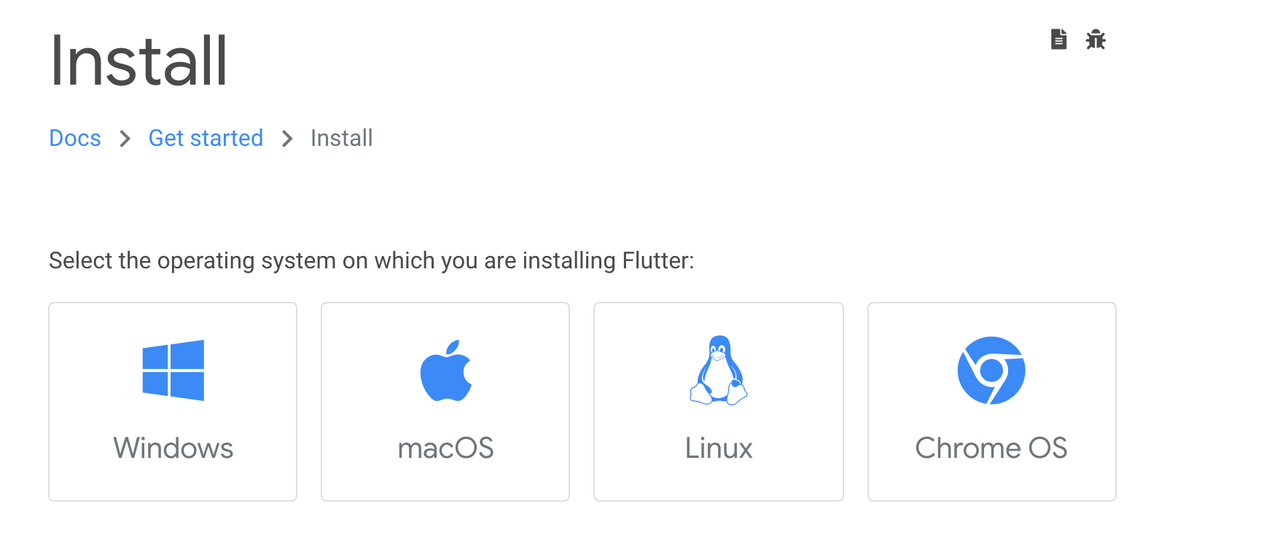
Despues nos mandara a la siguiente pagina donde encontraremos el siguiente boton que nos permitira descargar un archivo zip con el SDK de Flutter
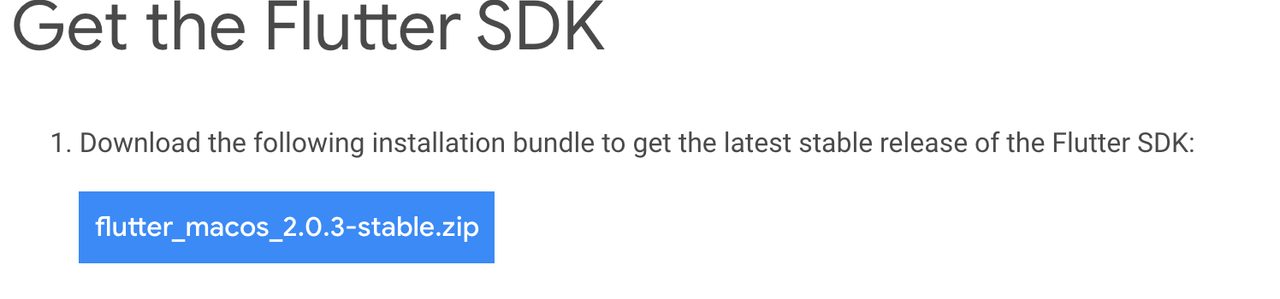
Una vez que descargado el archivo lo movemos a una carpta dentro de nuestros discos y ahi lo descomprimimos
Nota importante: Copiamos la ruta en donde esta nuestro SDK Flutter y lo pegamos en un archivo de texto porque lo usaremos mas adelante.
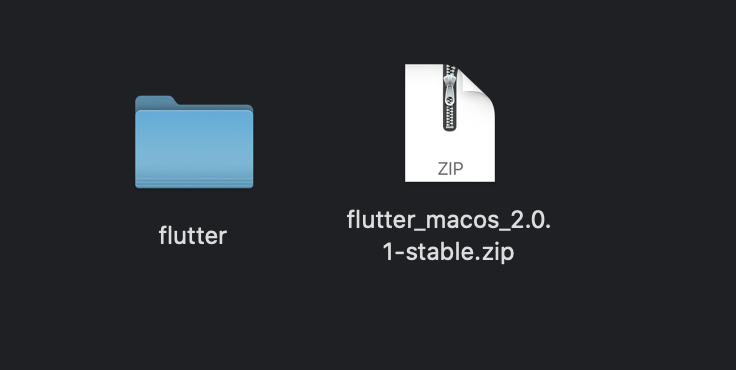
4. Descargar intellij IDEA y configurar Flutter
Para empezar vamos a la página oficial de jetbrains para descargar intellij Descargar Intellij IDEA existen 2 tipos:
Ultimate => Para desarrollo web y empresarial
Community => Para desarrollo JVM y Android
Descargamos la versión Community dependiendo de nuestro sistema operativo, la instalación es sencilla, al finalizar abrimos intellij Idea y nos vamos a File/Setting en windows para linux y Mac nos vamos a Intellij IDEA/Preferences después damos clic en Languages & Frameworks y seleccionamos Flutter y vamos agregar la ruta en Flutter SDK path., recuerden que anteriormente les comente que la pegaramos en un archivo de texto.

Ahora seleccionamos Dart activamos la casilla Enable Dart support for the project y colocamos la misma ruta con una pequeña modificación seleccionando dart-sdk como se muestra en la imagen:

Por último damos clic en “Apply”.
5. Instalar Plugings
Después nos vamos a Plugings e instalar el plugin de Dart y Flutter.

Al instalar damos clic en Restart.
6. Crear un proyecto
Cuando se abra Intellij IDEA creamos un nuevo proyecto nos vamos a “File/Project” a la izquierda seleccionaremos Flutter nos mostrará la ruta del SDK flutter en la parte de abajo damos clic en Next:

Colocamos el nombre del proyecto ‘flutter_app’ y seleccionamos los lenguajes que deseamos usar en nuestro proyecto android e ios y damos clic en Finish y listo tenemos nuestro proyecto en flutter.


7. Cargar Aplicacion
Necesitamos un dispositivo con android lo conectamos y nos vamos a Ajustes > Información del dispositivo y pulsar siete veces sobre el número de compilación.
Una vez hecho esto nos saldrá el mensaje ¡Ahora eres un desarrollador! y ya nos mostrará en los Ajustes el apartado de Opciones de desarrollo. Seleccionamos y activamos el modo la Depuración.

Esperamos a que reconozca el dispositivo

Y damos clic en Run cargara y se mostrara nuestra aplicacion

Se mostrara nuestra aplicación ahora talvez te preguntes que significa todo ese codigo te recomiento ver el siguiente articulo para poder entender como funciona Flutter Flutter Que Es Y Cómo Funciona. Una vez leyendo el articulo anterior podemos empezar creando un Formulario con Flutter
Bootcamp Ciencia de Datos
12 semanas de formación intensiva en los conocimientos, fundamentos, y herramientas que necesitas para ser científico de datos